Trotz der Vielzahl der Formate von elektronischen Büchern (Lesegeräten) sind Lesegeräte mit einem 6-Zoll-Bildschirm am beliebtesten. Der Hauptfaktor bleibt dabei die Kompaktheit, und ein zusätzlicher Faktor ist der relative demokratische Preis, der es ermöglicht, dass diese Geräte in Bezug auf die Preisspanne auf dem Niveau von Smartphones mit mittlerem und sogar „Budget“ bleiben.
In dieser Rezension werden wir uns mit dem neuen ONYX-Leser namens ONYX BOOX Livingstone zu Ehren des großen afrikanischen Forschers David Livingstone treffen:
 (Bild von der offiziellen Website des Herstellers)
(Bild von der offiziellen Website des Herstellers)Die Hauptmerkmale des getesteten Lesegeräts sind ein hochauflösender Touchscreen, eine flimmerfreie Hintergrundbeleuchtung mit Farbtemperaturanpassung und ein ungewöhnliches Design.
Gehen wir nun vom Allgemeinen zum Besonderen über und betrachten die technischen Merkmale.
ONYX BOOX Livingstone Reader Technische Daten
Also, was ist drin:
- Bildschirmgröße: 6 Zoll;
- Bildschirmauflösung: 1072 × 1448 (~ 3: 4);
- Bildschirmtyp: E Ink Carta Plus, mit SNOW Field-Funktion;
- Hintergrundbeleuchtung: MOON Light 2 (mit der Fähigkeit, die Farbtemperatur einzustellen, flimmerfrei);
- sensorische Empfindlichkeit: ja, kapazitiv;
- Prozessor: 4-Kern, 1,2 GHz;
- RAM: 1 GB;
- Eingebauter Speicher: 8 GB (5,18 GB verfügbar, optional - Micro-SD-Kartenslot bis zu 32 GB);
- Kabelschnittstelle: Micro-USB;
- drahtlose Schnittstelle: Wi-Fi IEEE 802.11 b / g / n, Bluetooth 4.1;
- Unterstützte Dateiformate („out of the box“) *: TXT, HTML, RTF, FB2, FB2.zip, FB3, MOBI, CHM, PDB, DOC, DOCX, PRC, EPUB, CBR, CBZ, PDF, DjVu, JPG, PNG , GIF, BMP;
- Betriebssystem: Android 4.4.
* Dank des Android-Betriebssystems ist es in diesem Betriebssystem möglich, alle Dateitypen zu öffnen, für die Anwendungen mit ihnen arbeiten.
Sämtliche Merkmale können auf der
offiziellen Seite des Readers eingesehen werden (Reiter "Technische Daten").
In den Merkmalen stellen wir fest, dass das verwendete Betriebssystem nicht das aktuellste ist (Android 4.4). Aus der Sicht des Lesens von Büchern spielt dies keine Rolle, aber aus der Sicht der Installation externer Anwendungen ergeben sich einige Einschränkungen: Heutzutage erfordert ein erheblicher Teil der Android-Anwendungen das Vorhandensein von Geräten der Version 5.0 und höher. Bis zu einem gewissen Grad kann dieses Problem gelöst werden, indem ältere Versionen von Anwendungen installiert werden, in denen Android 4.4 noch unterstützt wurde.
Es wäre möglich, den moralisch veralteten Micro-USB-Anschluss zu kritisieren, aber Sie könnten es nicht kritisieren: Es ist so selten, dass E-Books neu geladen werden, dass es unwahrscheinlich ist, dass diese Art von Anschluss zu Unannehmlichkeiten führt.
Es wird nicht überflüssig sein, sich daran zu erinnern, dass eines der Merkmale der Bildschirme moderner Leser, die auf "elektronischer Tinte" (E-Tinte) basieren, die Arbeit in reflektiertem Licht ist. Je höher das Umgebungslicht, desto besser wird das Bild angezeigt (auf Smartphones und Tablets - umgekehrt). Das Lesen auf E-Books (Lesegeräten) ist auch bei direkter Sonneneinstrahlung möglich und wird eine sehr angenehme Lektüre sein: Sie müssen nicht lange auf den Text starren, um bekannte Buchstaben zu unterscheiden.
Dieses Lesegerät verfügt auch über eine integrierte, nicht flackernde Hintergrundbeleuchtung, die das Lesen bei schlechten Lichtverhältnissen oder sogar bei völliger Abwesenheit erleichtert (obwohl Ärzte die letztgenannte Option nicht empfehlen und sie (Ärzte) bei der Überprüfung immer noch erwähnt werden).
ONYX BOOX Livingstone E-Book Verpackung, Verpackung und Design
Das E-Book ist in einer schneeweißen Schachtel aus dickem und haltbarem Karton verpackt:

Der obere Deckel der Box ist seitlich mit einem Magnetverschluss befestigt. In der Regel sieht die Schachtel echt "Geschenk" aus.
Der Name des Lesers und das Emblem mit einem Löwen sind mit "Spiegel" gemalt.
Auf der Rückseite der Box befinden sich die technischen Parameter des Lesers:
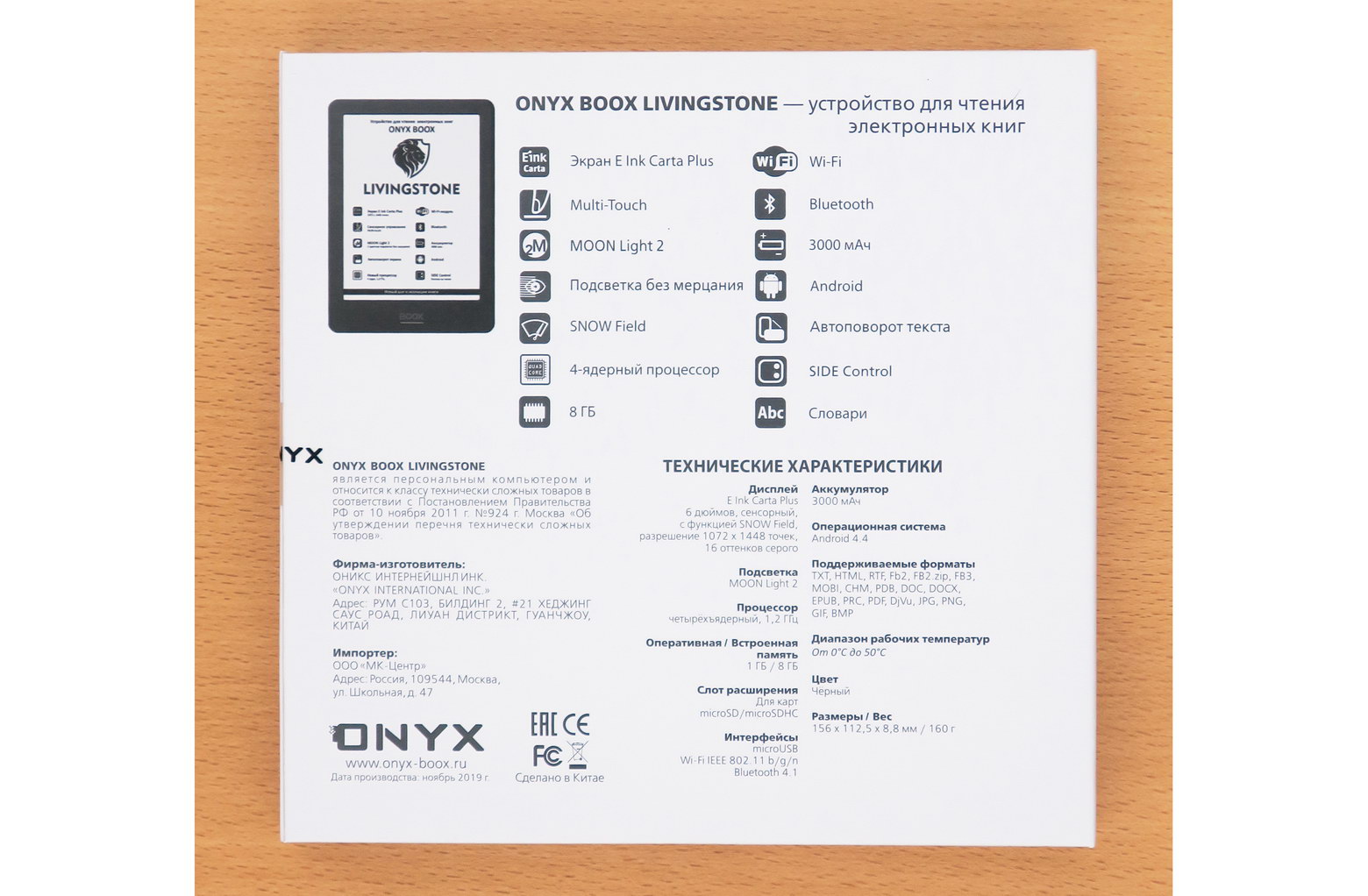
Dies ist sehr nützlich, da Der Käufer wird wissen, was er kauft, nicht ein Schwein im Sack. Vor allem, wenn er diese Parameter mehr oder weniger versteht.
Öffne die Schachtel und schau, was da ist:

Hier liegt der Reader selbst im Cover, ein Micro-USB-Kabel und ein Ladegerät. Letzteres hätte weggelassen werden können - es gibt sowieso mehr als genug in jedem Haus.
Es gibt auch traditionelle "Zettel" - eine Bedienungsanleitung und eine Garantiekarte (unter dem Lesegerät gestapelt).
Jetzt werden wir den Leser selbst aufgreifen - es gibt etwas zu betrachten und worauf man genau achten sollte.
Das Cover-Cover des Lesers sieht so schön aus:
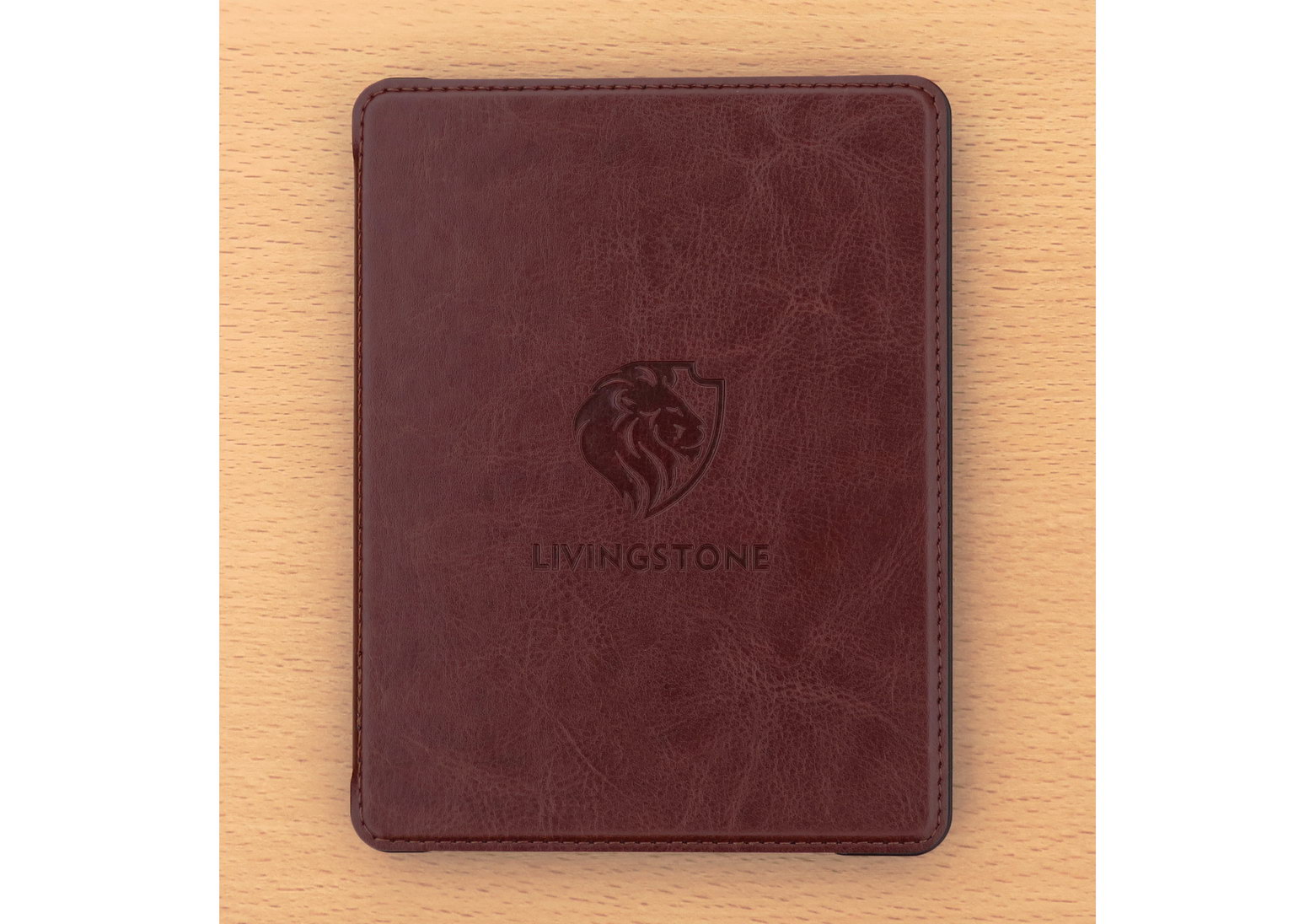
Auf dem Cover befindet sich immer noch dasselbe Emblem mit einem Löwen, der den Spitznamen "The Great Lion" symbolisiert, den Livinston von den Afrikanern erhalten hat. Livingstones Treffen mit einem lebenden Löwen war jedoch nicht tragisch, sondern für Livingstone sehr unangenehm.
Der Einband besteht aus sehr hochwertigem Kunstleder, das von echtem Leder kaum zu unterscheiden ist (dennoch können Tieranwälte ruhig sein und es ist ihnen nicht untersagt, dieses Buch zu kaufen).
Die Kanten des Covers sind mit echten Fäden ein wenig "antik" gestickt.
Öffnen Sie nun die Abdeckung:
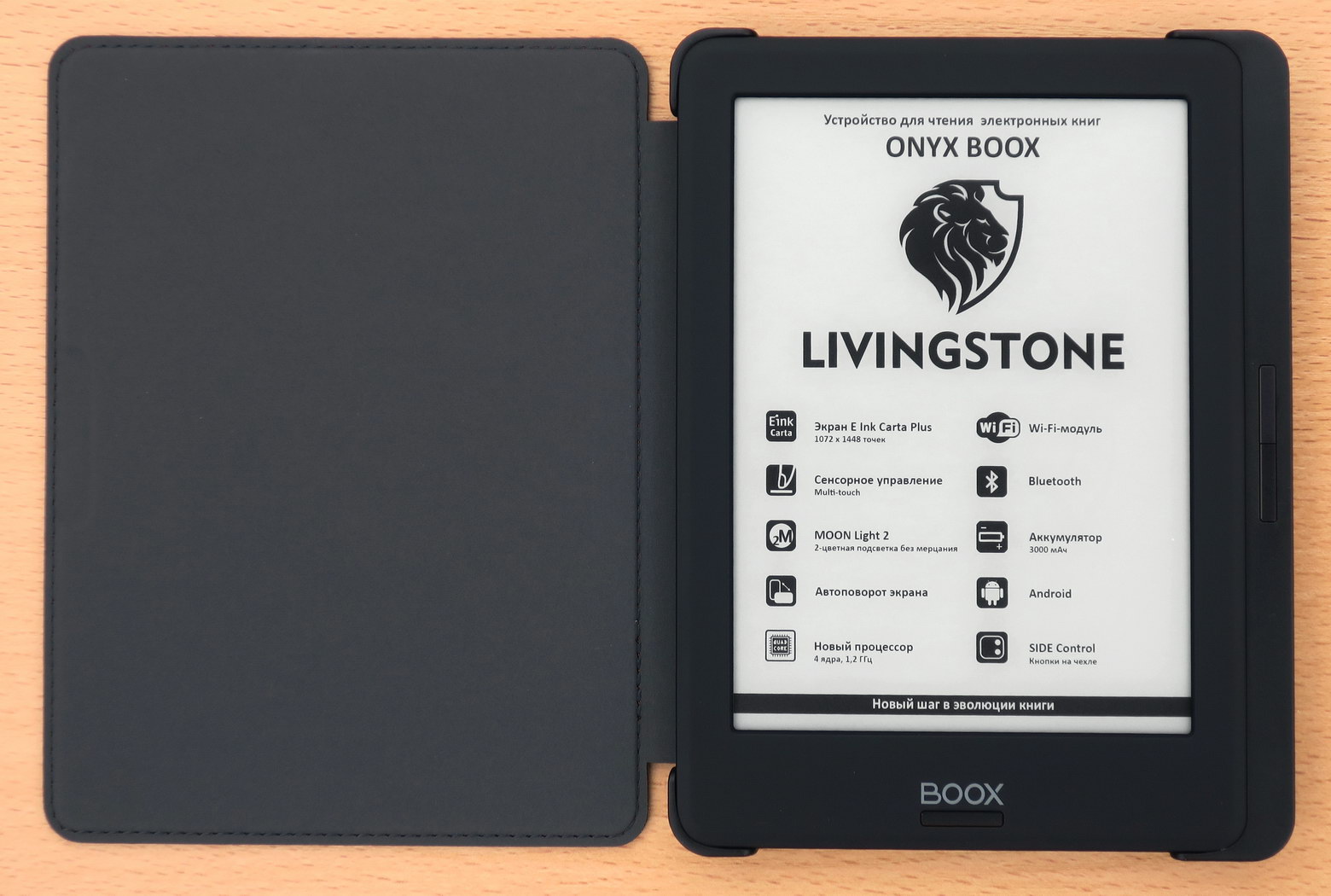
Es ist zu beachten, dass sich die beiden Tasten rechts nicht am Lesegerät befinden, sondern außerhalb - auf der Abdeckung. Aufgrund der dunklen Farbe sowohl des Lesers als auch des Covers ist dies zwar nicht sehr auffällig, aber wir werden auf jeden Fall weiter auf diesen Punkt eingehen.
Dies ist das Cover mit dem extrahierten Reader:

Die Abdeckung hat hier nicht nur eine ästhetische und schützende Funktion, sondern auch eine technische Funktion. Dank des eingebauten Magneten und des Hall-Sensors im Reader „schläft“ dieser beim Schließen der Abdeckung ein und „wacht“ beim Öffnen automatisch auf.
Die gewünschte maximale "Schlafdauer" vor dem automatischen Abschalten wird in den Einstellungen eingestellt, es ist ratsam, sie nicht unendlich zu machen: Der Hallsensor und das zugehörige "Umreifungsband" schlafen nicht und verbrauchen daher weiterhin Energie in einem "Traum" (auch wenn nicht genug).
Lassen Sie uns einen Teil der Abdeckung mit Knöpfen und Kontakten in einer vergrößerten Ansicht betrachten:

Kontakte - sind federbelastet und "Kontakt" sehr gut.
Der Hauptzweck dieser Schaltflächen ist das Blättern. bei gleichzeitigem langen drücken - ein screenshot.
Auf der Rückseite des E-Books befinden sich dazu auch entsprechende Antwortkontakte:

Betrachten Sie nun den Leser ohne Abdeckung in den anderen Teilansichten.

Auf der Unterseite befinden sich ein Micro-USB-Anschluss (zum Laden und zur Kommunikation mit einem Computer) und ein Micro-SD-Kartensteckplatz.
Auf der Oberseite befindet sich nur die Ein / Aus / Schlaf-Taste:

Die Taste verfügt über eine LED-Anzeige, die beim Laden des Readers rot und beim Laden blau leuchtet.
Und zum Schluss schauen Sie sich die Vorderseite des Lesers ohne Cover an:
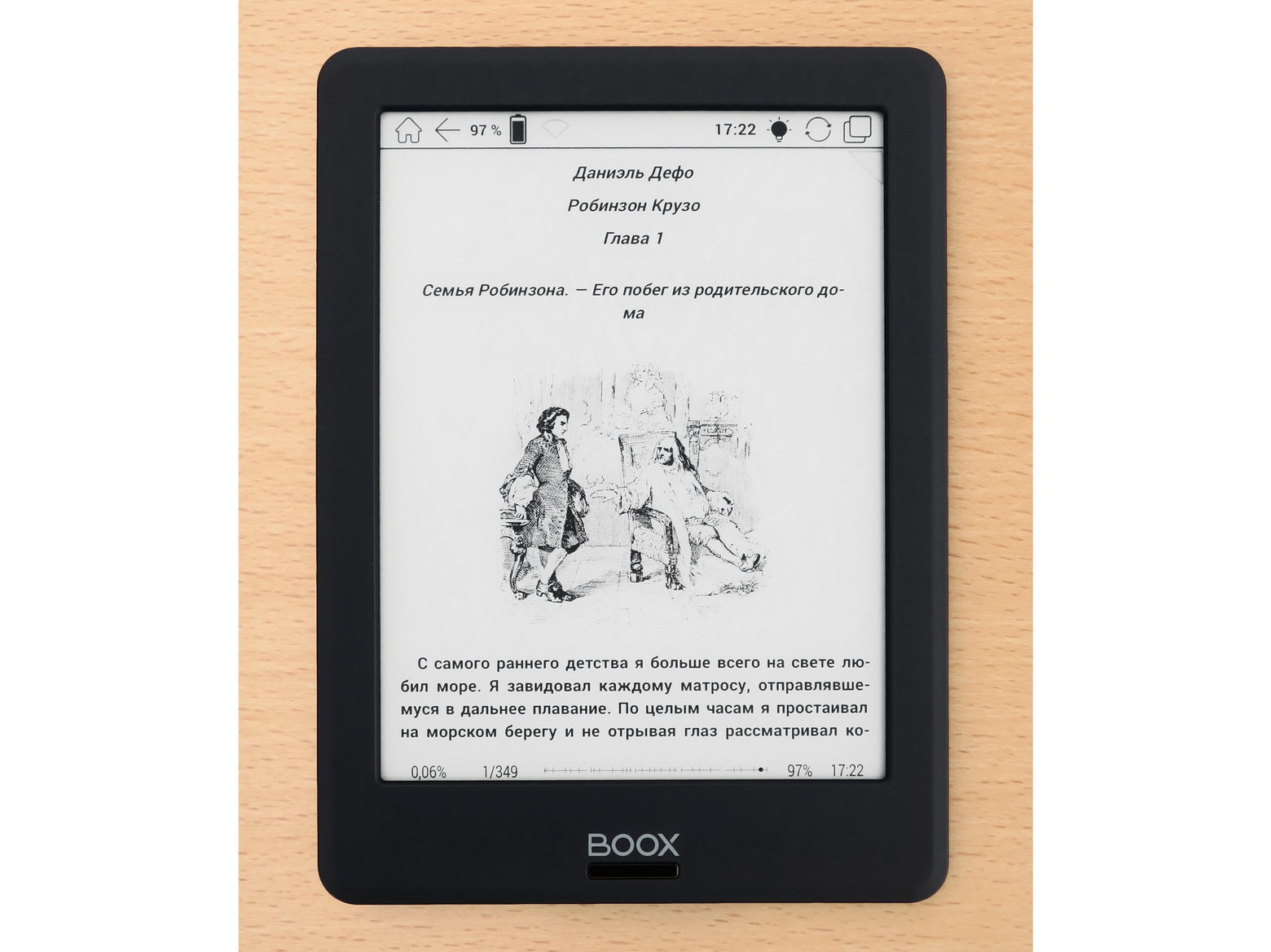
Am unteren Rand des Lesegeräts befindet sich ein weiterer mechanischer Knopf. Sein Hauptzweck ist "Rückkehr"; lang drücken - Hintergrundbeleuchtung ein- / ausschalten.
Und hier muss gesagt werden, dass die beiden oben genannten mechanischen Tasten auf der Abdeckung ein zusätzliches Bedienelement sind (der Einfachheit halber) und nicht obligatorisch sind. Dank des Touchscreens kann der Leser ohne die Abdeckung und diese Tasten verwendet werden.
Eine andere Frage ist, dass es besser ist, den Reader niemals vom Cover zu entfernen.
Tatsache ist, dass es aufgrund der großen Fläche des Bildschirms nicht sehr schwierig ist, ihn zu beschädigen. Also lass es besser unter der Decke sein.
Im Allgemeinen halte ich den Verkauf von „Lesern“ ohne einen vollständigen Fall für eine Provokation. Infolgedessen scheint der Preis des Produkts gesunken zu sein, aber tatsächlich kann der Benutzer für solche „Einsparungen“ einen doppelten Preis zahlen.
Übrigens zurück zum letzten Bild.
Die oberste Statusleiste von Android ist darauf sichtbar. Falls gewünscht, kann der Benutzer es beim Lesen von Büchern ausblenden (es gibt eine entsprechende Einstellung) oder "so wie es ist" belassen.
Nachdem wir uns nun mit dem Aussehen des Lesers befasst haben, ist es an der Zeit, uns mit seinem Inneren zu befassen.
ONYX BOOX Livingstone Hardware und Software
Um die elektronische "Befüllung" des Lesegeräts zu untersuchen, wurde die Anwendung Device Info HW darauf installiert. Dies ist übrigens auch der erste Test - die Möglichkeit, externe Anwendungen zu installieren.
Lassen Sie mich hier einen kleinen „lyrischen Exkurs“ machen, bevor ich das Testergebnis zur Installation externer Anwendungen auf diesem Reader präsentiere.
Es gibt keinen Google App Store in diesem E-Book. Apps können aus APK-Dateien oder aus alternativen App Stores installiert werden.
In Bezug auf Anwendungsspeicher von Google und Alternative ist dies jedoch eine Art des Experimentierens, da nicht jede Anwendung für E-Books ordnungsgemäß funktioniert. Wenn Sie also nichts Spezielles installieren müssen, ist es besser, eine vorgefertigte Auswahl von Anwendungen aus
diesem Artikel über Habré (und seine vorherigen Teile) zu verwenden.
Diese Testanwendung (Device Info HW) wurde von der APK-Datei installiert und ohne Probleme gestartet. Dies zeigte sich in Bezug auf die Hardwarestruktur des Readers:
Dieser und viele weitere Screenshots sind farbig, obwohl der Bildschirm des Lesers einfarbig ist. als solches ist die innere Repräsentation des Bildes.
Von den im ersten Screenshot aufgelisteten Sensoren gibt es wirklich nur einen, dessen Typ speziell angegeben ist. Es ist ein Beschleunigungsmesser, der im Buch dazu dient, das Bild automatisch zu drehen, wenn das Buch gedreht wird.
Die "Feinabstimmung" dieser Funktion wird vom Benutzer durchgeführt:

Schauen wir uns bei dieser Gelegenheit die anderen Einstellungen an:
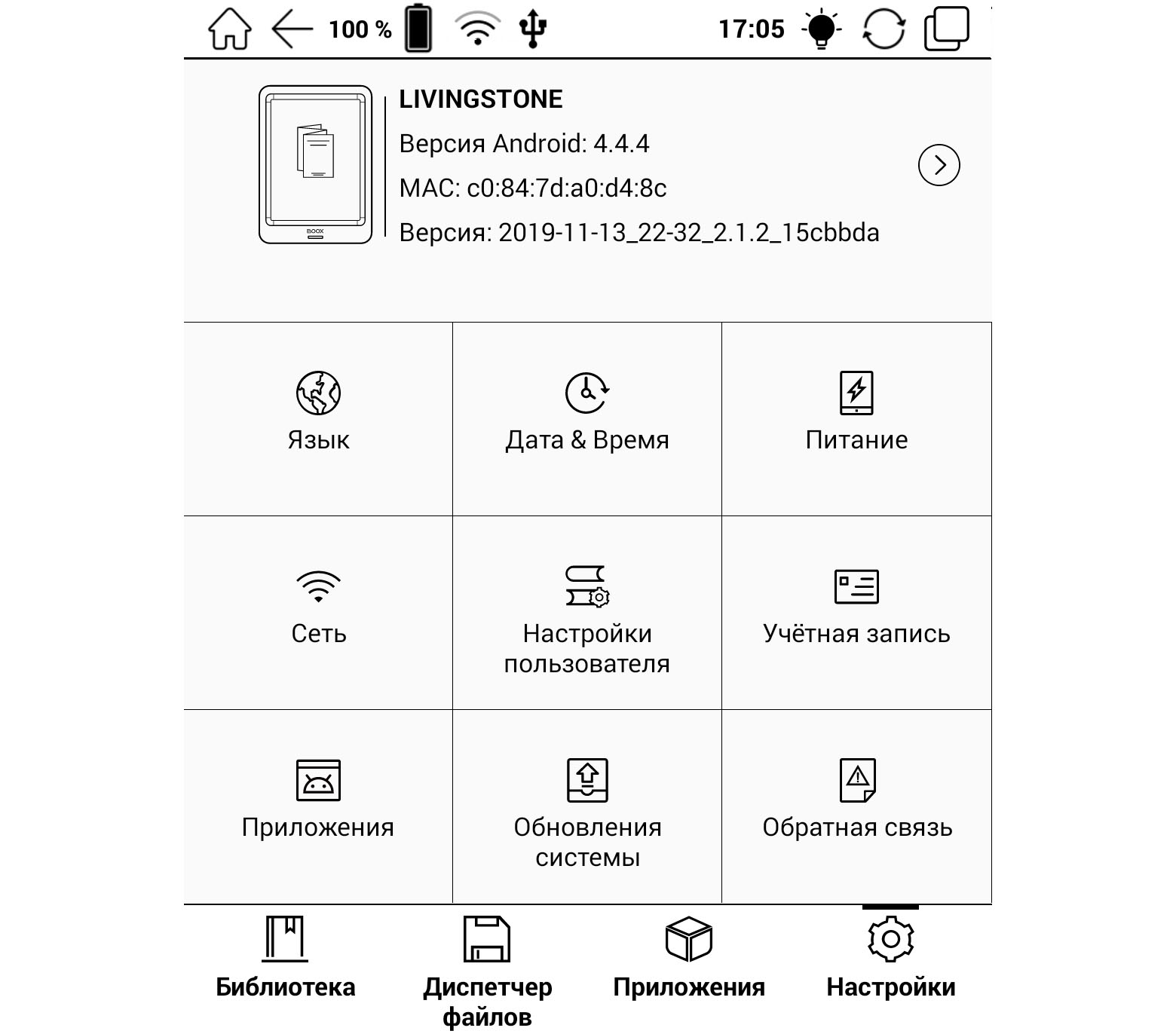
Es gibt keine Einstellungen für den Lesevorgang (außer für die Einstellung der Funktion des Orientierungssensors). Diese Einstellungen für befinden sich in den Leseanwendungen.
Sehen wir uns die vollständige Liste der auf dem Reader vorinstallierten Anwendungen an:
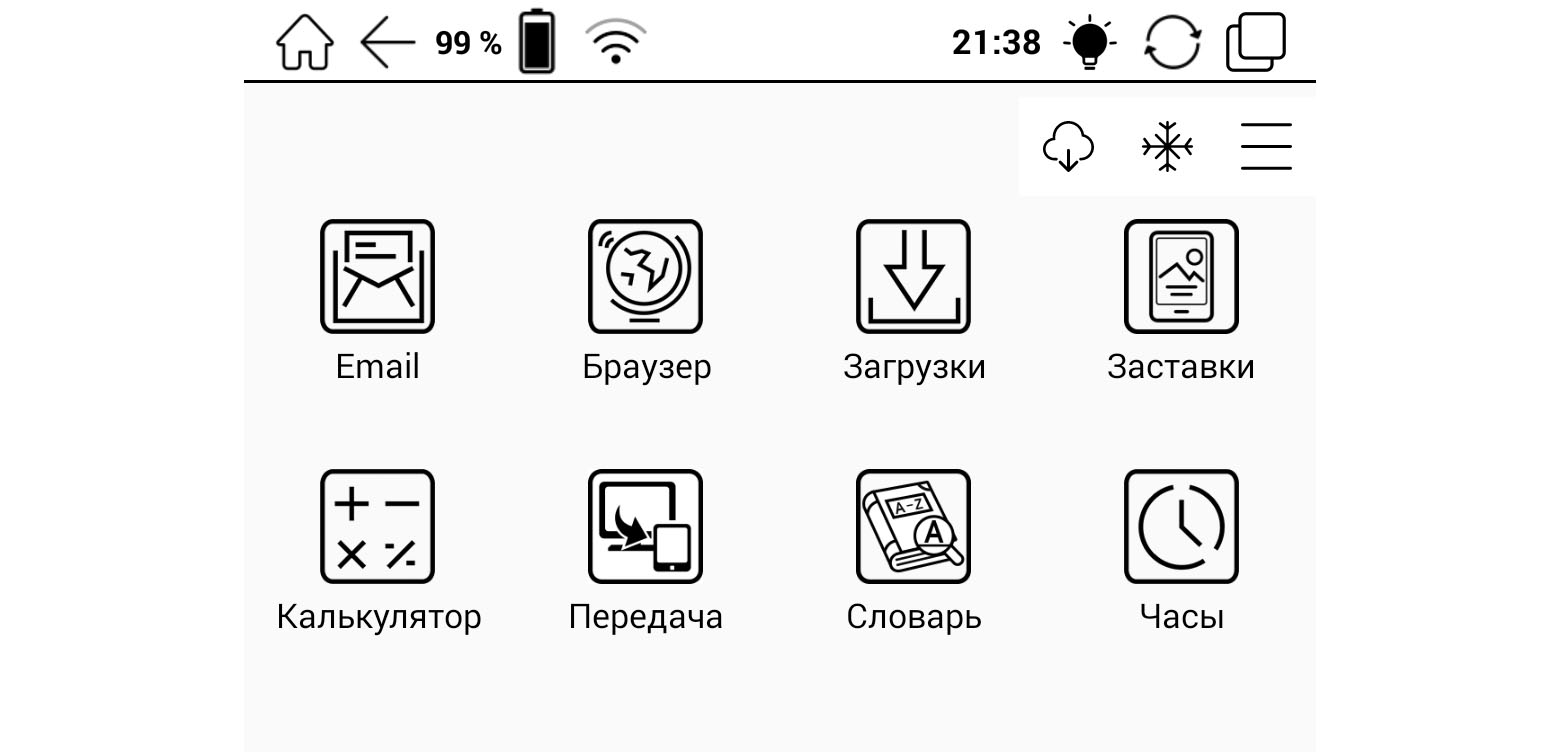
Interessanterweise sind die tatsächlichen Anwendungen zum Lesen von Büchern hier nicht sichtbar (sie sind ausgeblendet), obwohl zwei davon im Buch enthalten sind: OReader und Neo Reader 3.0.
Das Internet über WLAN auf dem Gerät ist zwar nicht sehr schnell, eignet sich jedoch gut zum Lesen von E-Mails oder Nachrichten:

Aber im Grunde genommen ist das Internet des Lesers natürlich dazu gedacht, Bücher zu empfangen. auch über die integrierte Anwendung "Transfer". Mit dieser Anwendung können Sie das bequeme Senden von Dateien an den Reader aus dem lokalen Netzwerk oder über das "große" Internet organisieren.
Standardmäßig startet die Anwendung „Transfer“ im Dateiübertragungsmodus über das lokale Netzwerk. Sie sieht folgendermaßen aus:
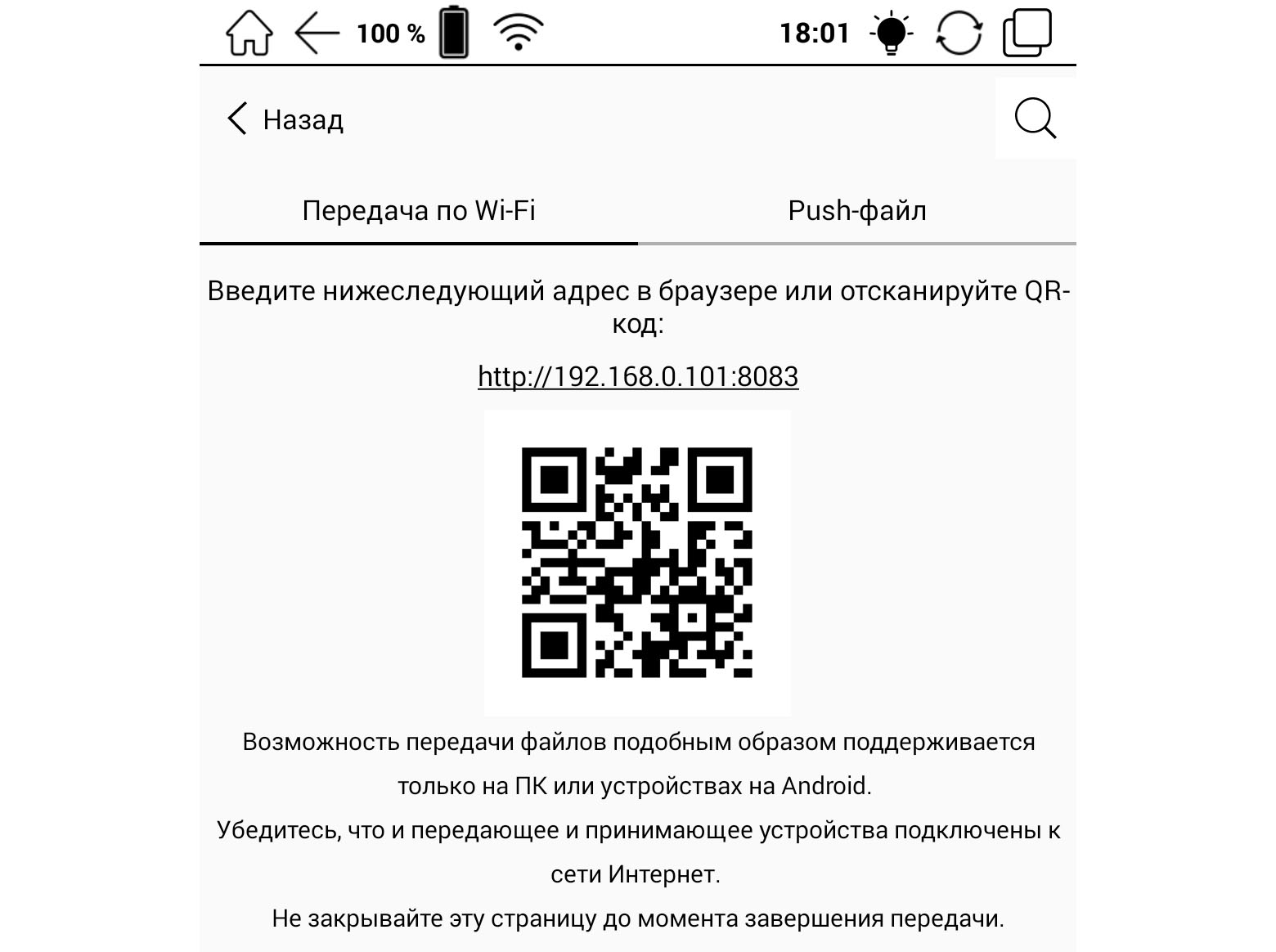
Wechseln Sie anschließend von dem Computer oder Smartphone, von dem aus Sie die Datei an den Reader senden möchten, zu der auf dem Bildschirm des Readers angezeigten Netzwerkadresse. Das Bild zum Versenden von Dateien sieht folgendermaßen aus (Beispiel von einem Smartphone):
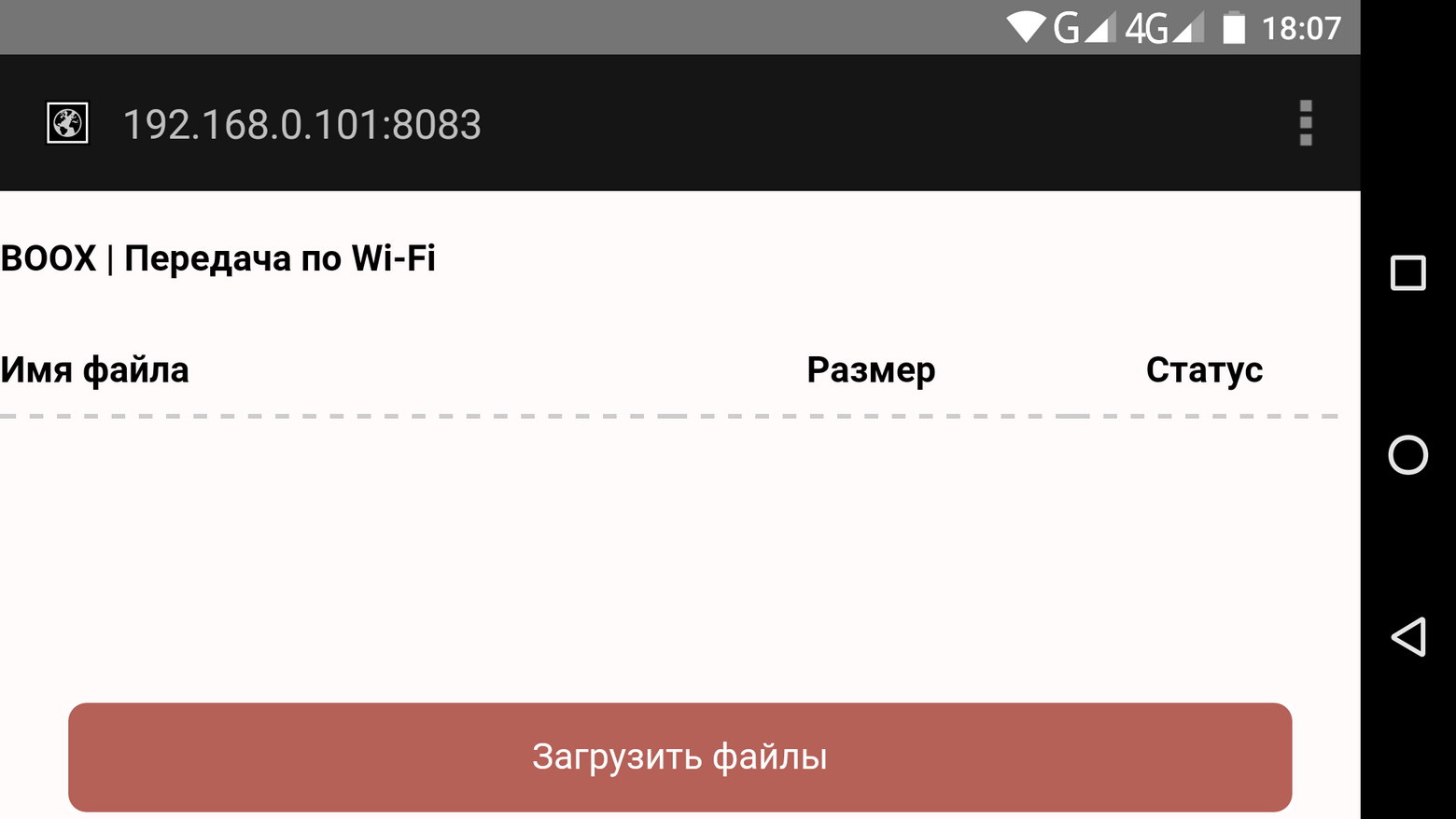
Die Dateiübertragung erfolgt sehr schnell und mit der Geschwindigkeit eines lokalen Netzwerks.
Befinden sich die Geräte nicht im selben Subnetz, wird die Aufgabe etwas komplizierter: Sie müssen in den Modus „Push-Datei“ wechseln und die Dateien über die Zwischenstufe übertragen - send2boox.com. Diese Site kann als spezialisierter Cloud-Speicher betrachtet werden.
Zum Übertragen von Dateien müssen Sie diese mit denselben Registrierungsdaten (E-Mail) aus der Anwendung auf dem Lesegerät und aus dem Browser auf dem zweiten Gerät eingeben:
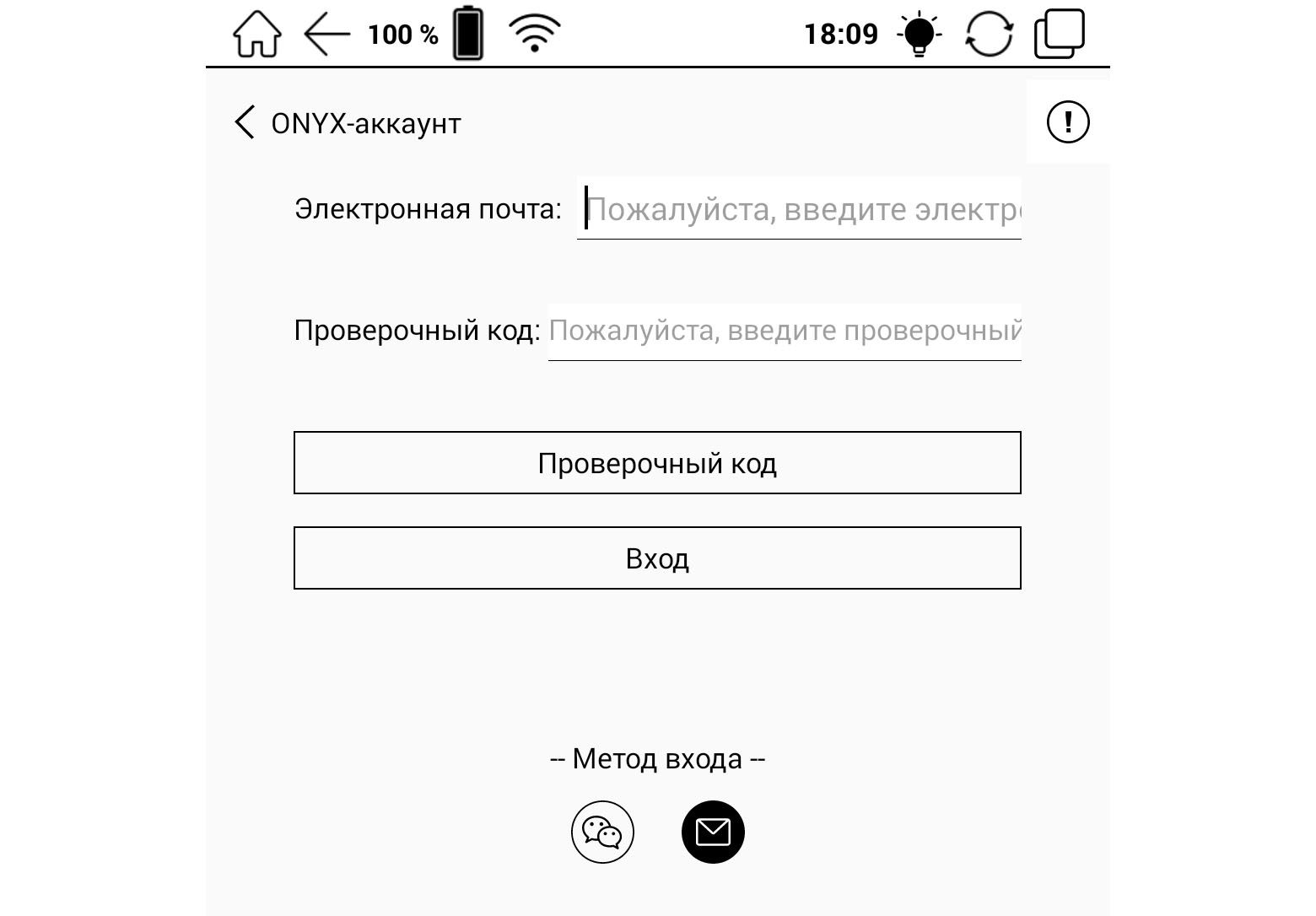
Gleichzeitig stößt der Benutzer beim Aufrufen eines Browsers über ein zweites Gerät auf ein Sprachproblem: Die Website kann das Land oder die Sprache des Benutzers leider nicht automatisch ermitteln und zeigt zunächst alles auf Chinesisch an. Keine Angst, klicken Sie einfach auf die Schaltfläche in der oberen rechten Ecke, wählen Sie die richtige Sprache aus und melden Sie sich über dieselbe E-Mail-Adresse an:
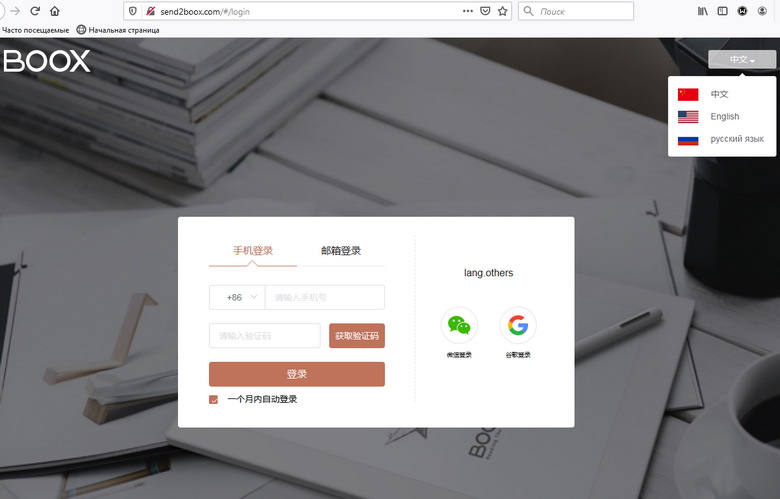
Dann ist alles ganz einfach: Über den Browser von einem Gerät laden wir die Datei auf die Site hoch und über die Anwendung "Transfer" im Bereich "Push-Datei" akzeptieren wir sie auf dem Reader.
Ein solches System ist langsamer als das Casting durch ein lokales Subnetz. Wenn Sie Geräte im selben Subnetz platzieren, ist es immer noch besser, die "direkte" Dateiübertragung zu verwenden.
Was die Hardware des Readers angeht, war der Bildschirm so interessant, dass er in einem separaten Kapitel hervorgehoben werden musste.
ONYX BOOX Livingstone E-Book-Bildschirm
Beginnen wir mit der Bildschirmauflösung: Es ist 1072 * 1448. Bei einer Bildschirmdiagonale von 6 Zoll ergibt sich eine Pixeldichte von fast genau 300 pro Zoll. Dies ist ein sehr guter Wert, der ungefähr Smartphones mit einem Full-HD-Bildschirm (ca. 360 ppi) entspricht.
Die Qualität der Texte auf dem Bildschirm ist durchaus typografisch vergleichbar. Die Pixelung ist nur mit einer Lupe zu sehen, sonst nichts.
Eine zusätzliche Verbesserung des Bildschirms ist seine matte Oberfläche, die es näher an echtes Papier bringt (es ist auch matt); Gleichzeitig wird der "Spiegeleffekt" beseitigt, wenn alle umgebenden Objekte auf dem Bildschirm reflektiert werden.
Der Bildschirm ist berührungsempfindlich, die Reaktion auf das Drücken ist normal. Die einzige kleine Unannehmlichkeit besteht darin, dass sich in der Android-Statusleiste in der Nähe der Ecken des Lesegeräts zwei Touch-Buttons befinden. Um darauf zu klicken, braucht man ein gutes "Ziel".
Um Artefakte auf dem Bildschirm in Form von Restmanifestationen des vorherigen Bildes zu bekämpfen, funktioniert die SNOW Field-Technologie. Es unterdrückt Artefakte beim Lesen von Texten vollständig, kommt jedoch leider nicht mit Bildern zurecht (möglicherweise ist eine erzwungene Neuzeichnung des Bildschirms erforderlich).
Und schließlich ist eine der wichtigsten Eigenschaften des Bildschirms die flackerfreie Hintergrundbeleuchtung mit der Möglichkeit, die Farbtemperatur anzupassen.
Die flackerfreie Hintergrundbeleuchtung wird durch die Versorgung von Gleichstrom-LEDs anstelle herkömmlicher Pulse mit PWM (Pulsweitenmodulation) organisiert.
Bei ONYX-Lesern war vor PWM nichts zu bemerken. Dies wurde erreicht, indem die PWM-Frequenz auf einige kHz erhöht wurde; aber jetzt ist das hintergrundbeleuchtungssystem auf das ideale gebracht (ich entschuldige mich für solche worte).
Analysieren wir nun die Helligkeit der Hintergrundbeleuchtung und ihre Farbtemperatur.
Die Hintergrundbeleuchtung ist mit fünf Paaren von „warmen“ und „kalten“ LEDs am unteren Bildschirmrand organisiert.
Die Helligkeit der "warmen" und "kalten" LEDs wird separat in 32 Stufen geregelt:
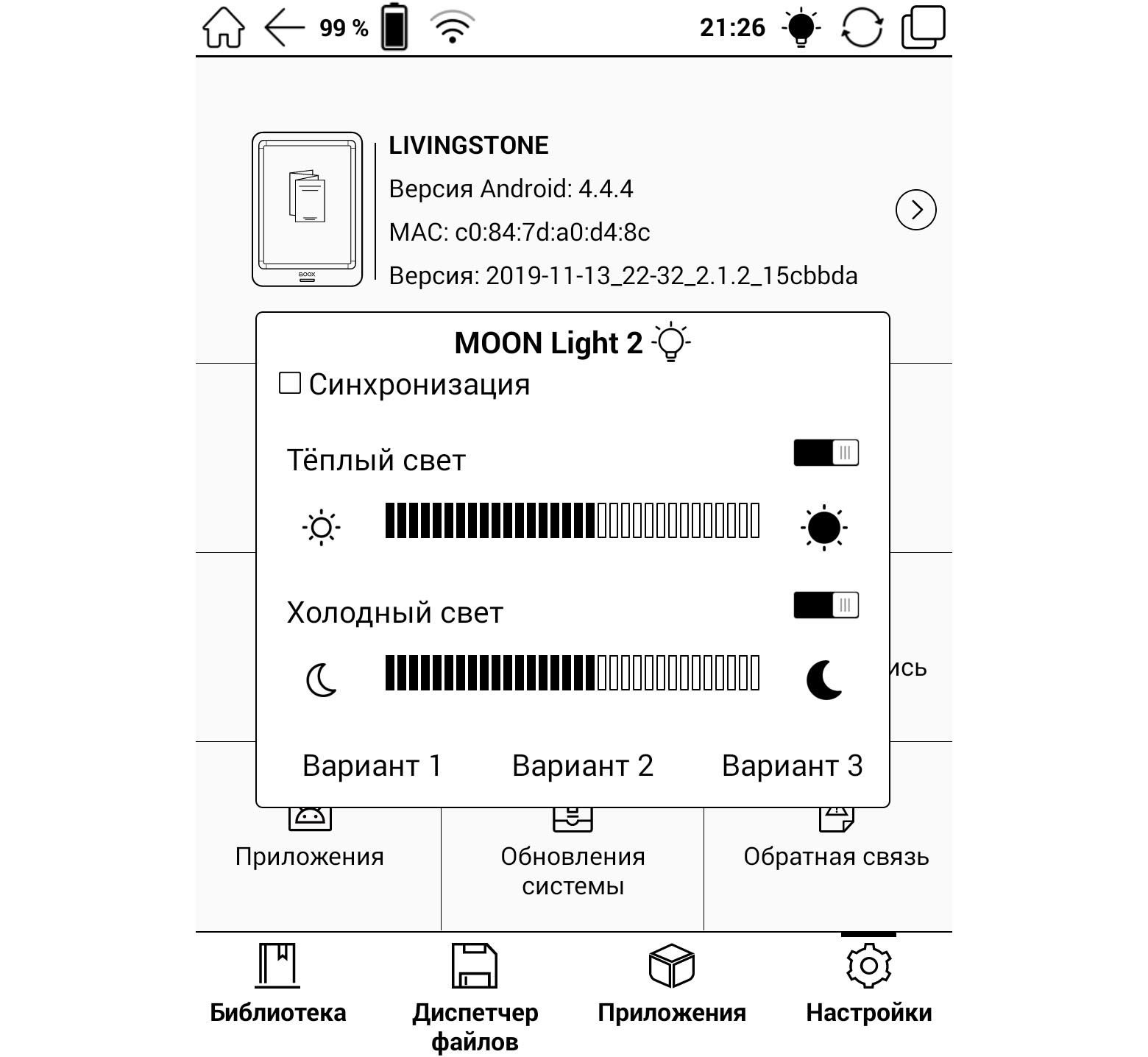
Sie können das Kontrollkästchen "Synchronisierung" mit einem Häkchen versehen. Wenn Sie eine Engine bewegen, bewegt sich die zweite automatisch.
Bei der Überprüfung stellte sich heraus, dass nur etwa die 10 obersten "Thermometer" -Pegel in beiden Farbtönen von praktischem Nutzen sind und der Boden 22 zu wenig Licht abgibt.
Es wäre besser, wenn der Hersteller die Helligkeitsregelung gleichmäßiger verteilt; und, anstatt 32 Ebenen, links 10; oder, für ein komplettes Konto, 16 Stufen.
Lassen Sie uns nun sehen, wie der Bildschirm mit unterschiedlichen Farbtemperaturschwankungen aussieht.
Im ersten Bild - die maximale Helligkeit des "kalten" Lichts und im zweiten - die gleiche Position der Motoren des "kalten" und "warmen" Lichts:
Aus diesen Fotos ist ersichtlich, dass sich bei gleicher Position der Motoren kein neutraler, sondern ein leicht warmer Ton der Hintergrundbeleuchtung ergibt. Mit anderen Worten, ein warmer Ton „überwältigt“ leicht einen kalten.
Um einen neutralen Ton zu erzielen, wurde empirisch das richtige Verhältnis der Position der Motoren ermittelt: Die Kälte sollte der warmen um zwei Abteilungen voraus sein.
Das erste Bild im nächsten Bildpaar zeigt einen Bildschirm mit einem derart neutralen Weißton, und das zweite Bild zeigt den maximalen Warmton:
Beim Lesen ist es nicht erforderlich, in das Menü zu wechseln und die Motoren zu bewegen, um die Hintergrundbeleuchtung anzupassen. Wischen Sie zum Anpassen des warmen Lichts einfach mit dem Finger am rechten Bildschirmrand nach oben oder unten und zum Anpassen des kalten Lichts am linken Bildschirmrand. Zwar funktioniert die Synchronisation von Warm- / Kaltpegeln mit dieser Einstellmethode nicht.
Denken wir hier noch einmal an die Ärzte.
Die Ärzte empfehlen morgens und nachmittags eine neutrale oder leicht kühle Lichtumgebung (als belebend) und abends eine warme Umgebung (als beruhigend vor dem Zubettgehen). Dementsprechend wird empfohlen, den Farbton der Hintergrundbeleuchtung des Lesegeräts anzupassen.
Ärzte empfehlen niemals eine Umgebung mit kaltem Licht (nach ihrer Meinung ist blaues Licht schädlich).
In jedem Fall hat jedoch der Wunsch des Benutzers selbst die höchste Priorität.
Lesen von Büchern und Dokumenten im ONYX BOOX Livingstone E-Book
Natürlich sind die Prozesse der Arbeit mit Büchern an modernen Lesern standardisiert, aber jeder von ihnen hat seine eigenen Merkmale.
ONYX BOOX Livingstone — , .
, - , « »:

— OReader Neo Reader 3.0.
«» , «» , , . , , .
(!): , , , .
, ( , ).
, PDF, DJVU, Neo Reader 3.0. Google, , .
:
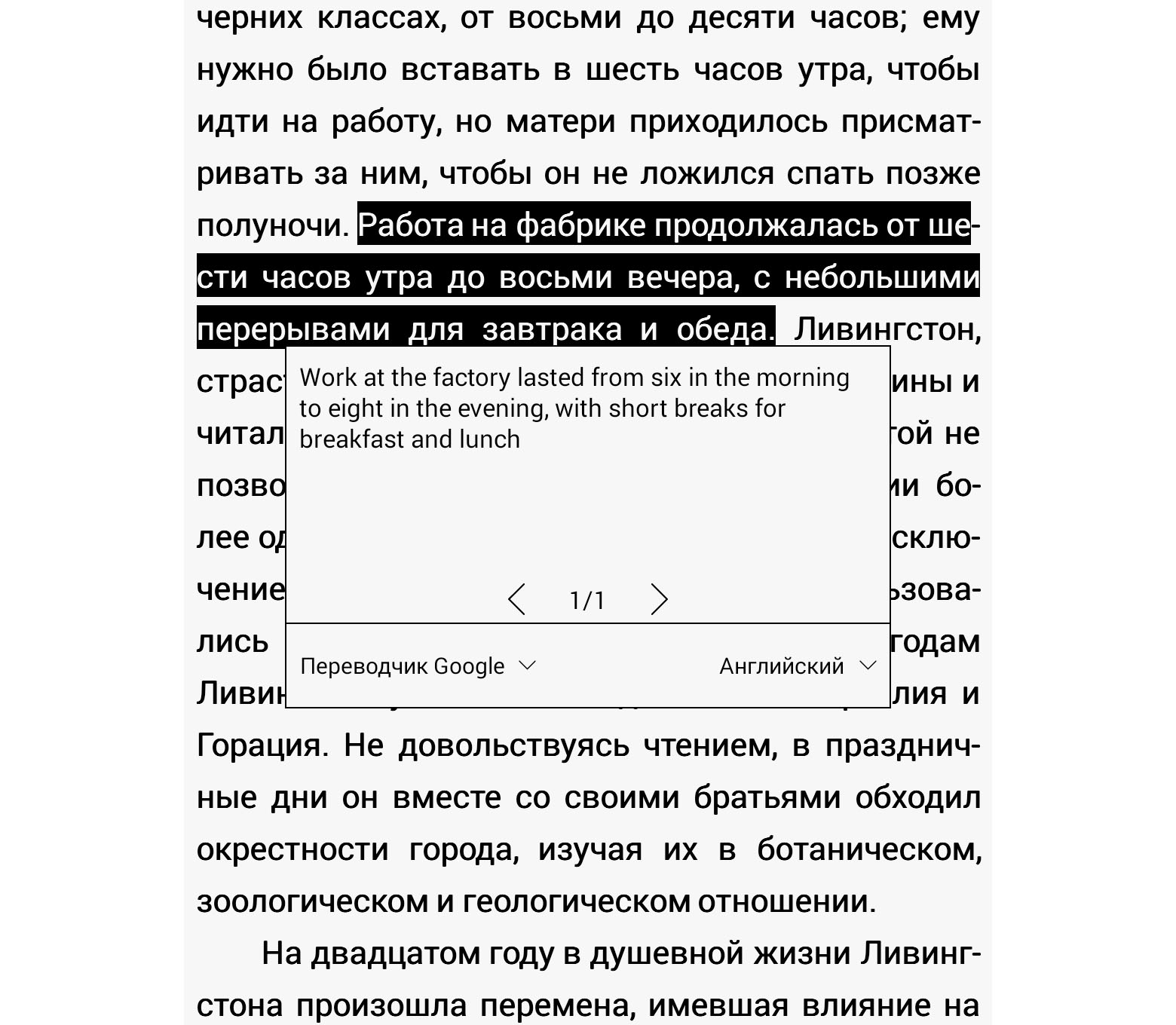
StarDict. - - ; .
Neo Reader 3.0 — .
«-», :
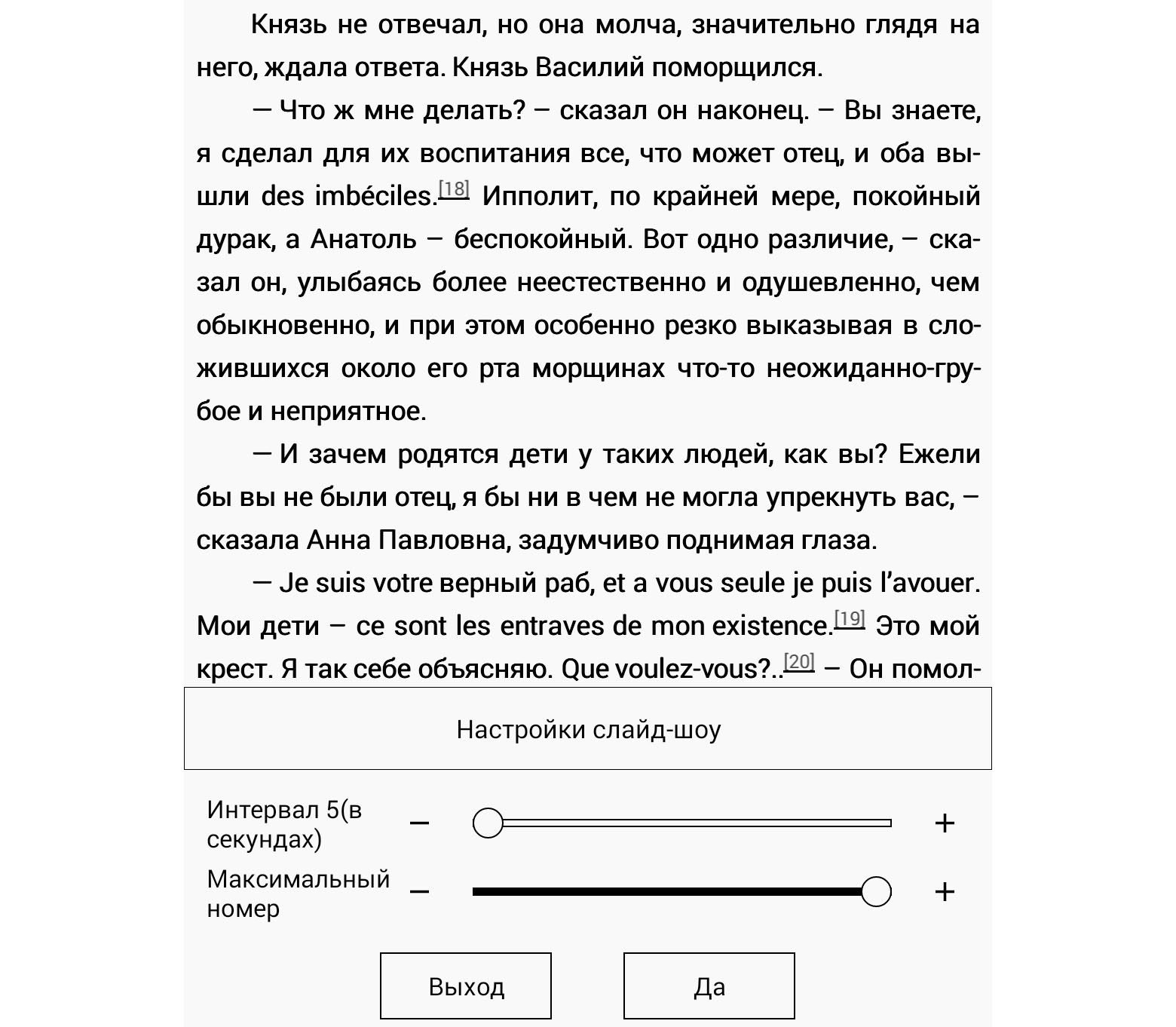
, - . , .
OReader «» , «» — OPDS.
:
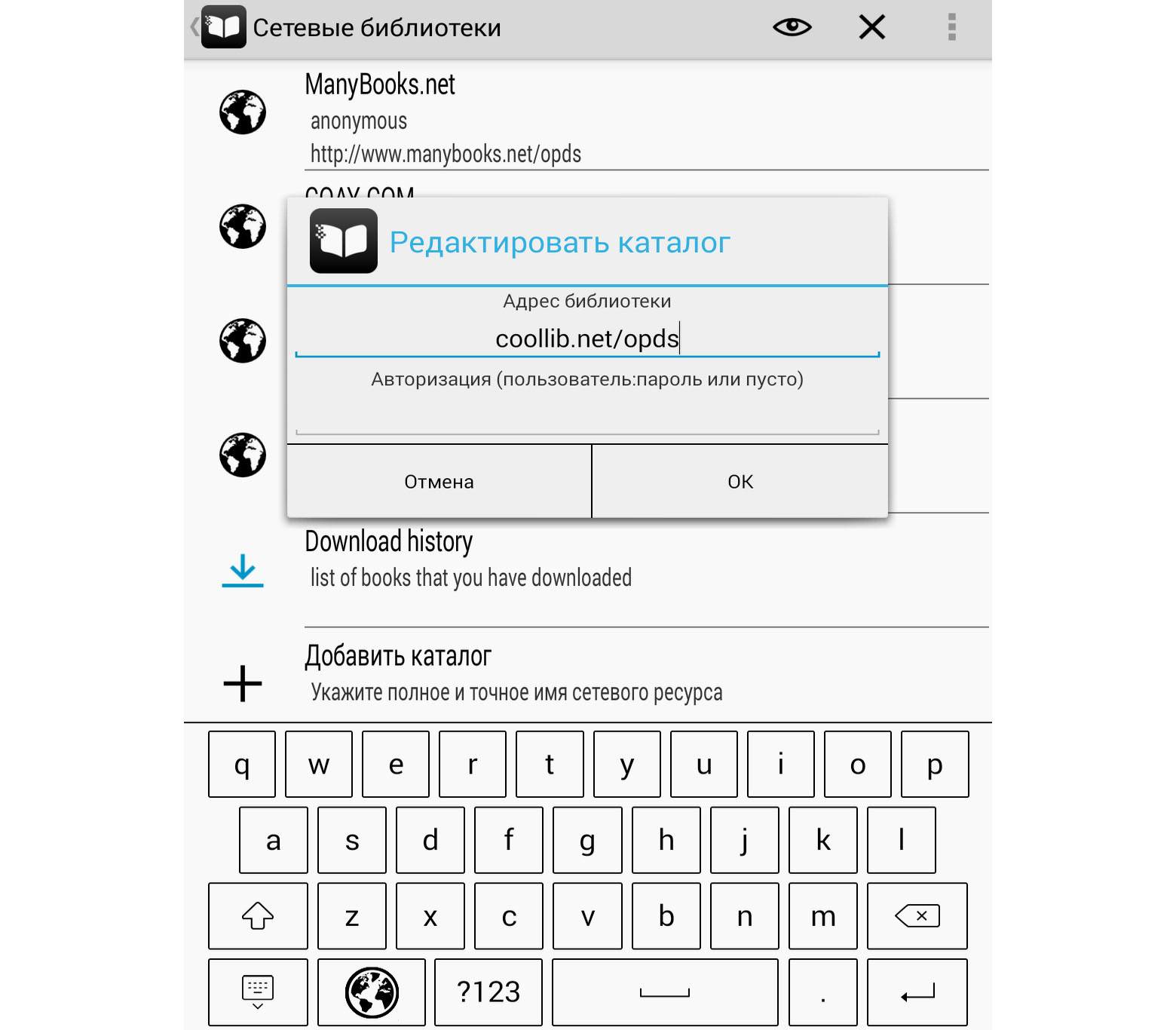
— , , , .
, , — .
, , «», :
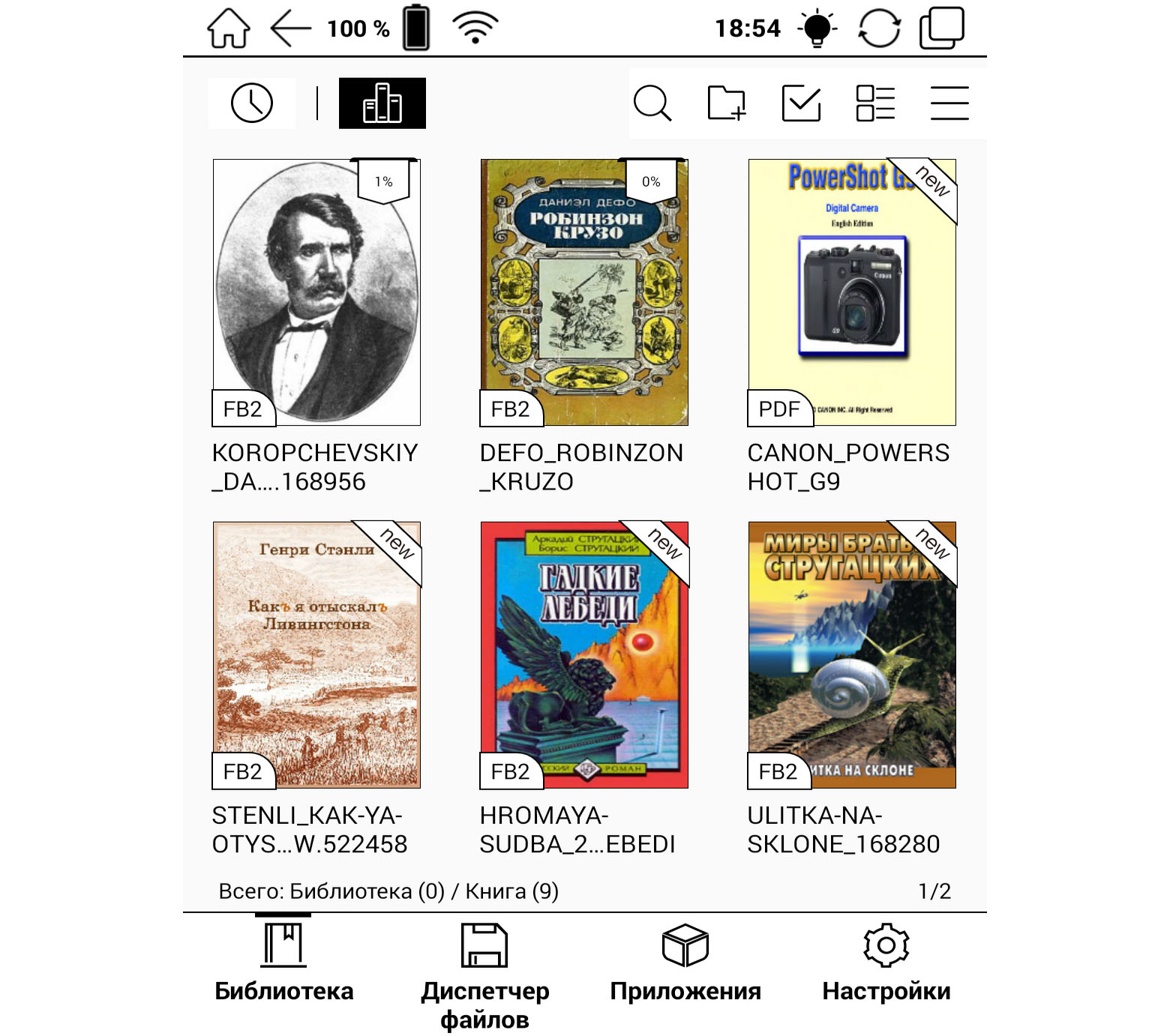
— , , , ..
— «». OReader, . -:

- , .
— , .
, — .
«» -> « ».
Autonomie
« », - , ( , , , , — ), «», «».
— ! .
5 , (28 30 ). .
3% , . Ergebnis:

10000 : , .
:
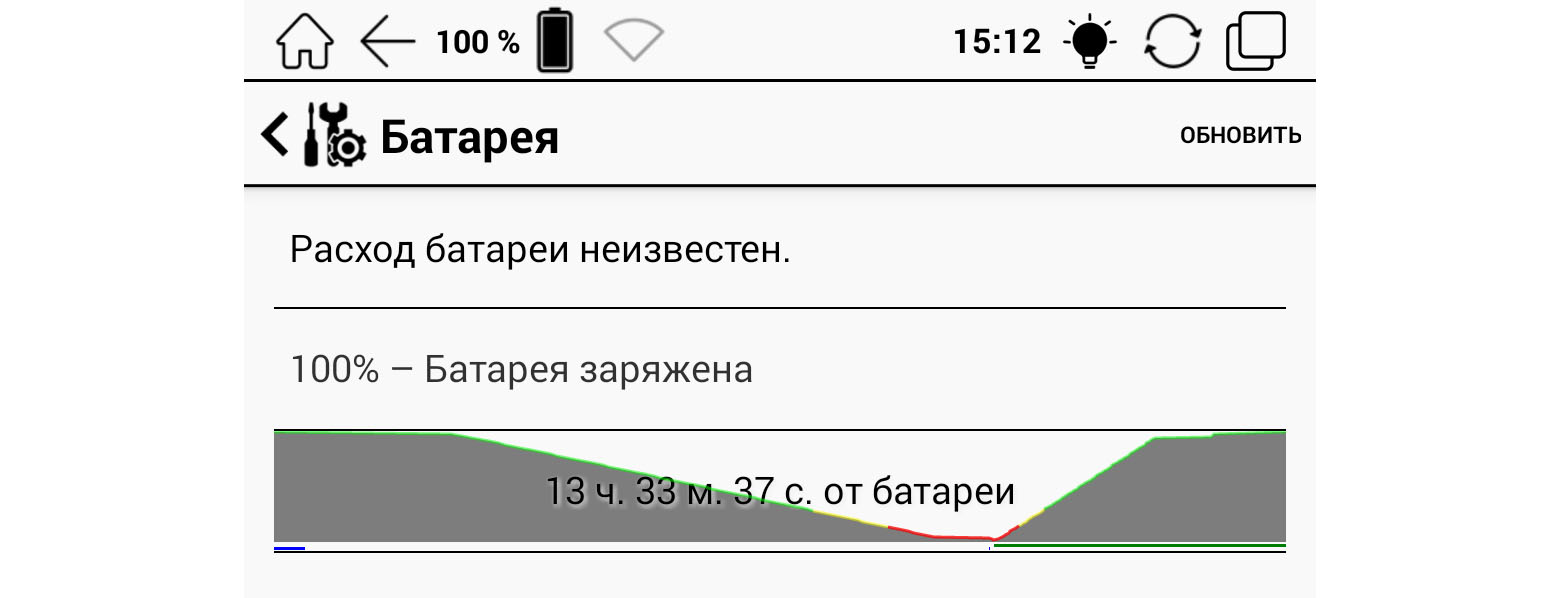
« » 95% 3.5 , 5% , 2- ( ; 100%, , , — ).
«» 6- - , .
, , .
, , — «», ( — ).
, .
, , «» Android — .
, .
, .
, .
— Android . , , ; 6.0.
— «» , - «» 10 32. , — .
, PDF DJVU: - ( — , ). .
, « » , .
, «», .